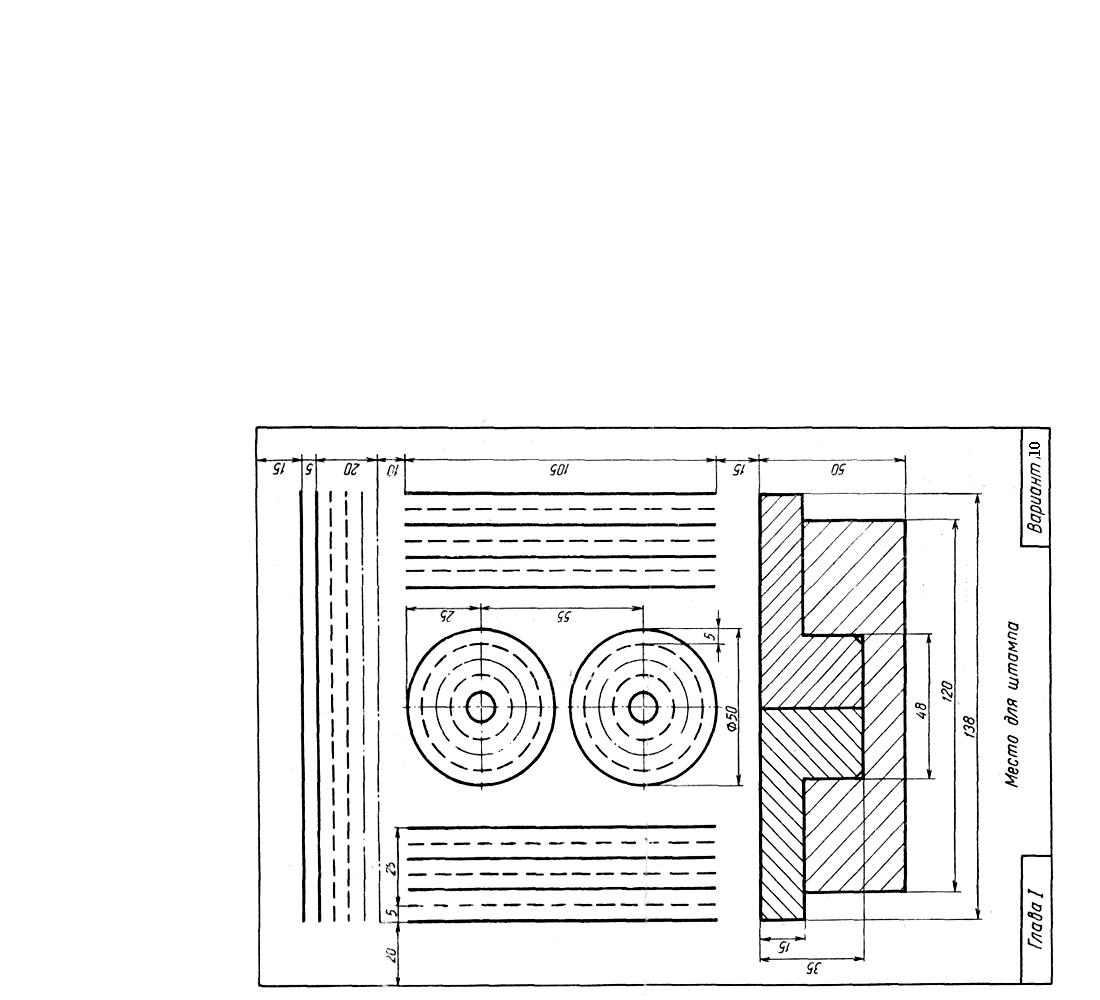- •Содержание
- •1 Основные элементы интерфейса компас 3d v10
- •2 Работа в режиме 2d проектирования
- •3 Трехмерное (3d) моделирование
- •Введение
- •1 Основные элементы интерфейса компас 3d v10 lt Общие сведения о сапр Компас 3d. Типы документов
- •Окно стартовой страницы Компас 3d lt v10
- •Элементы интерфейса по Компас (открыт документ Чертеж)
- •Главное меню (2d). Команды и меню при работе с двухмерными чертежами в Компас 3d lt
- •Главное меню (3d). Команды и меню при работе с трехмерными моделями в Компас 3d lt
- •Панель инструментов Компактная для 2d чертежей. Геометрия, Размеры, Редактирование
- •Панель инструментов Компактная для 3d моделей. Редактирование детали, Измерения
- •3 Трехмерное (3d) моделирование
- •Этапы 3d моделирования в сапр Компас 3d. Анализ чертежа детали
- •Этапы создания модели
- •Лабораторная работа 2 Построение простых элементов. Нанесение размеров
- •Указания по выполнению задания
- •Варианты 13, 14, 15, 16 выполняют варианты – 1, 2, 3, 4 Лабораторная работа 3
- •Указания по выполнению задания
- •Лабораторная работа 4
- •Указания по выполнению задания
- •Указания по выполнению задания
- •Лабораторная работа 5 Виды.
- •Расчетно-графическая работа 6 Построение вала
- •Дополнительная
Этапы 3d моделирования в сапр Компас 3d. Анализ чертежа детали
Перед началом построения 3d модели необходимо провести анализ чертежа детали. Определите какие операции будут при проектировании основными, какова будет последовательность построения модели детали. Можно даже сначала выписать этапы 3d моделирования на бумаге. Сначала следует использовать основные формообразующие операции (выдавливание, вращение), а последними операциями, естественно, будут построение фасок, скруглений, оболочек и т.д. Рассмотрим, к примеру, различные способы построения 3d модели детали "Фланец". (разрез на 3d модели здесь и далее сделан только для наглядности)

1) Первый способ предполагает создание детали за 1 операцию вращения. Это наиболее рациональный вариант.
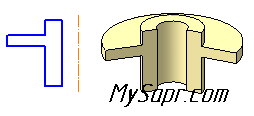
2) Первая операция - вращение, вторая - выдавливание отверстия. Способ более трудоемкий, да и такой файл "весит" на 20% больше (но тоже очень мало - всего 100Кб)

Можно, конечно, построить данную деталь с помощью других 2 операций (1 - выдавливание, 2 - приклеивание вращением), а если очень постараться и из 3-х операций, но смысла в этом нет.
Этот пример наглядно иллюстрирует то, что даже самую простейшую деталь можно построить различными способами. Поэтому еще на этапе анализа чертежа рекомендуется выбрать наиболее целесообразный вариант построения 3d модели детали.
Этапы создания модели
Таблица 1
В плоскости ХУ создайте эскиз прямоугольника |
|
Выдавите эскиз прямоугольника на высоту 25мм |
|
В верхней плоскости полученной призмы начертите окружность диаметром 40мм |
|
Выдавите эскиз на высоту 65мм |
|
В верхней плоскости полученного цилиндра начертите квадрат со стороной 55мм |
|
Выдавите эскиз на высоту 10 мм |
|
В плоскости создайте эскиз ребра жесткости. В меню операции выберете спроецировать объект и укажите боковую плоскость основания параллельную плоскости ZY. Измените тип линии полученного прямоугольника на тонкую. Затем используя вспомогательные прямые постройте отрезок по заданным размерам. |
|
В меню операции выберете ребро жесткости и настройте геометрические параметры ребра согласно исходным данным. Ширина ребра 10мм, положение ребра в плоскости эскиза |
|
В меню операции выберете зеркальный массив и укажите ребро жесткости из дерева построений и плоскость, относительно которой строить зеркальное тело ZX |
|
Выберете верхнюю плоскость основания. Из меню операции выберете отверстие. В панели свойств настройте параметры отверстия. Диаметр отверстия 12мм, угол а = 120°, глубина 15мм, тип отверстия №2. Координаты центра - любые |
|
Из дерева построений выберете ПКМ построенное вами отверстие и перейдите в редактирование эскиза. Переместите точку центра отверстия как показано на рисунке. Из меню параметризация, компактной панели, вы можете наложить взаимосвязи на отдельные объекты. В данном случае удобно будет указать, что точка центра и начало координат должны лежать на одной горизонтали. |
|
Создайте зеркальный массив отверстия аналогично ребру жесткости. В качестве плоскости симметрии укажите ZY |
|
Как показано на рисунке справа постройте эскиз отверстия на верхней плоскости четырехгранной призмы. И вырежете эскиз на расстояние 10…12мм. |
|
Из меню операции выберете массив элементов >> по сетке. В качестве элемента массива укажите отверстие. За первую ось примите одно из ребер призмы, за вторую ось перпендикулярное ему ребро. Количество экземпляров в обоих направлениях укажите 2. Шаг между соседними экземплярами 40мм |
|
В верхней части призмы создайте сквозное отверстие диаметром 20мм |
|
После создания модели назначьте вид спереди и сохраните ее.
Переход от 3D модели к чертежу
Создайте файл чертежа. Восстановите настройки по умолчанию. Установите формат А3 горизонтальный. Из меню вставка выберете вид с модели >> стандартные. Выберете из списка файлов созданную вами модель и установите в панели свойств вид спереди назначенный вами в 3D модели. Скомпонуйте равномерно виды на поле чертежа (рис 26.)

Рис 26 - Установка видов для чертежа
Оформление титульного листа альбома
Филиал ТюмГНГУ
в г. Ноябрьске h/10
АЛЬБОМ ГРАФИЧЕСКИХ
РАБОТ h/10
Инженерная
компьютерная графика h/10
номер варианта___
Выполнил студент
группы ЭССт-09-(1)-9 Иванов Петр
h/10
Проверил ассистент
филиала - Фаренюк С.Н.
h/10
2012-2013 учебный
год
h/10
Лабораторная работа 1
Линии чертежа
Задание
Вычертить приведенные линии и изображения, соблюдая указанное их расположение (по размерам) . Толщину линий выполнять в соответствии с ГОСТ 2.303 – 68, размеры не наносить. Задание выполнять на листе чертежной бумаги формата А 4. Размеры не проставлять.
Указания по выполнению задания
Выполнение задания удобне6е начинать с проведения через середину внутренней рамки чертежа тонкой вертикальной линии, на которой делают пометки в соответствии с размерами, приведенными в задании. Через намеченные точки проводят тонкие вспомогательные горизонтальные линии, облегчающие проведение графической части задания. На вертикальных осях, предназначенных для окружностей, наносят точки, через которые проводят окружности указанными в задании линиями.
На учебных чертежах сплошную основную толстую линию выполняют обычно толщиной s = 0,8…1 мм.